برنامج تعليمي مفصل لإعادة تعيين Keychain على جهاز Mac الخاص بك
Miscellanea / / August 05, 2021
في هذا البرنامج التعليمي ، سنوضح لك كيفية إعادة تعيين Keychain على جهاز Mac الخاص بك. Keychain هو نظام إدارة كلمات المرور الخاص بشركة Apple. تم تقديمه لأول مرة في نظام التشغيل Mac OS 8.6 ، وقد وجد الآن مكانًا دائمًا في كل نظام macOS لاحق. هذه هي فائدة هذا التطبيق التي قد يستخدمها كل مالك Mac تقريبًا على أجهزتهم. يمنح المستخدم خيار حفظ كلمات المرور والمفاتيح الخاصة والشهادات والملاحظات الآمنة في مكان واحد.
وهذا بدوره يساعد في تقليل جهودنا في تذكر أو إدارة عدد كبير من كلمات المرور. على الرغم من أن كل هذا جيد وجيد ، إلا أننا نرى عددًا قليلاً جدًا من المستخدمين يواجهون مشكلة عندما ينتهي بهم الأمر بنسيان كلمة مرور Keychain الخاصة بهم. في هذا الصدد ، فإن أفضل طريق للهروب هو إعادة ضبطه. وفي هذا الدليل ، سنساعدك على القيام بذلك. لذلك دون مزيد من اللغط ، إليك الإرشادات لإعادة تعيين سلسلة المفاتيح على جهاز Mac الخاص بك. اتبع على طول.

كيفية إعادة تعيين Keychain على نظام Mac
فيما يلي الخطوات المطلوبة لتنفيذ العملية المذكورة أعلاه. تابع الخطوات التالية بعناية وتأكد من عدم فقدان أي منها.
- انقر فوق أيقونة Finder الموجودة أسفل جهاز Mac الخاص بك ، كما هو موضح أدناه.
- الآن من شريط القائمة على الجانب الأيسر ، انقر فوق التطبيقات.
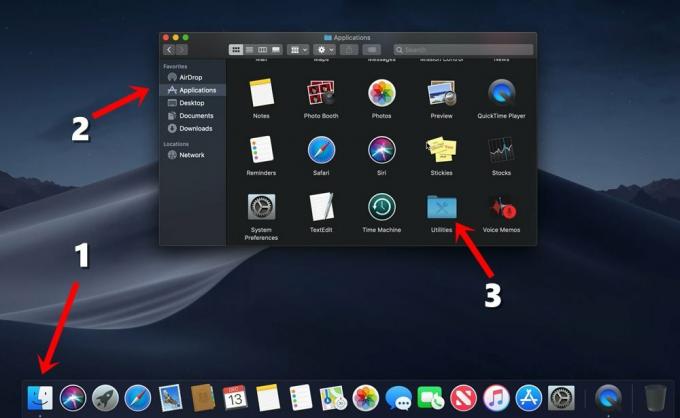
- ثم انقر نقرًا مزدوجًا فوق المجلد المسمى Utilities.
- ضمن الأدوات المساعدة ، افتح Keychain Access.

- ثم في الجزء العلوي الأيسر من شاشتك ، سترى Keychain Access. انقر عليها لإحضار قائمة منسدلة. حدد التفضيلات من تلك القائمة.

- في مربع حوار التفضيلات الذي يظهر ، انقر فوق إعادة تعيين سلسلة المفاتيح الافتراضية الخاصة بي.
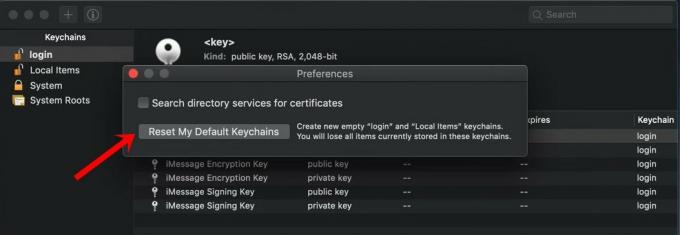
- سيؤدي القيام بذلك إلى إزالة كلمة مرور Keychain الخاصة بتسجيل الدخول ، وبعد ذلك ، سيتعين عليك إنشاء كلمة مرور جديدة.
- الآن في حقل كلمة المرور ، أدخل كلمة مرور Active Directory (AD). هذه هي نفس كلمة المرور التي تستخدمها لتسجيل الدخول إلى جهاز Mac الخاص بك.
- الآن ستتم مزامنة كلمة مرور Keychain الخاصة بك مع كلمة مرور تسجيل الدخول الحالية. انقر فوق موافق.
- ستتلقى الآن نافذة منبثقة تشير إلى إعادة تسمية كلمة مرور Keychain القديمة. اضغط على موافق.
هذا هو. باستخدام هذا ، قمت بإعادة تعيين Keychain بنجاح على جهاز Mac الخاص بك. ومع ذلك ، في بعض الحالات ، قد لا ترى خيار إعادة تعيين سلسلة المفاتيح الافتراضية الخاصة بي. إذا حدث ذلك ، فانقر فوق تحرير> قائمة Keychain وانقر فوق إظهار. تأكد من تحديد خيار "المستخدم". بعد ذلك ، انقر لتحديد قائمة تسجيل الدخول Keychain واضغط على زر ناقص لحذفها.
الآن في المرة التالية التي تقوم فيها بتسجيل الدخول إلى إعداد Mac الخاص بك ، تأكد من وضع علامة على الخيار الذي يقرأ "تذكر كلمة المرور هذه في سلسلة المفاتيح الخاصة بي". بهذه المعلومات ، نختتم درسنا التعليمي. لا تنسَ الاطلاع على خدماتنا المفيدة الأخرى نصائح وحيل iPhone, نصائح وحيل للكمبيوتر الشخصيو و نصائح وخدعة Android كذلك.



